Heim >Backend-Entwicklung >Python-Tutorial >Grundlegendes Tutorial für den Einstieg in Python Pygame
Grundlegendes Tutorial für den Einstieg in Python Pygame
- WBOYnach vorne
- 2022-07-29 15:16:164620Durchsuche
Dieser Artikel vermittelt Ihnen relevantes Wissen über Python Jeder weiß, dass Pygame ein plattformübergreifendes Python-Modul ist, das speziell für Videospiele entwickelt wurde, einschließlich Bildern und Sounds. Ich hoffe, dass im Folgenden das grundlegende Tutorial für Anfänger in Python vorgestellt wird es wird für alle hilfreich sein.
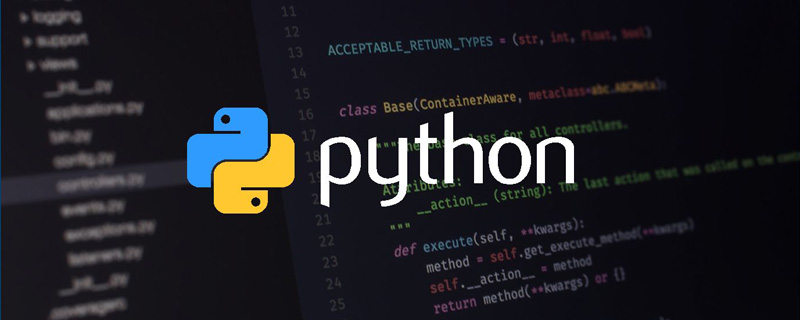
【Verwandte Empfehlung: Python3-Video-Tutorial】
Einführung in Pygame
Pygame kann ein Basispaket für Python-Spiele implementieren.
Pygame-Implementierungsfenster
Pygame initialisieren, init() ähnelt der Initialisierungsmethode der Java-Klasse, die für die Pygame-Initialisierung verwendet wird.
pygame.init()
Stellen Sie den Bildschirm ein, (500.400) setzt die anfängliche Bildschirmgröße auf 500 * 400, 0 und 32 sind fortgeschrittenere Verwendung. Auf diese Weise richten wir einen 500*400-Bildschirm ein.
surface = pygame.display.set_mode((500, 400), 0, 32)
Wenn das Pygame-Ereignis nicht festgelegt ist, verschwindet das Fenster. Hier erfassen wir Pygame-Ereignisse. Wenn Sie nicht auf „Beenden“ klicken, bleibt das Fenster geöffnet, was es uns erleichtert, verschiedene Inhaltsanzeigen einzurichten.
pygame.display.set_caption("Mein Pygame-Spiel")
pygame.display,set_caption legt den Titel des Fensters fest
import pygame, sys
from pygame.locals import *
pygame.init()
surface = pygame.display.set_mode((500, 400), 0, 32)
pygame.display.set_caption("我的pygame游戏")
while True:
for event in pygame.event.get():
if event.type == QUIT:
pygame.quit()
sys.exit()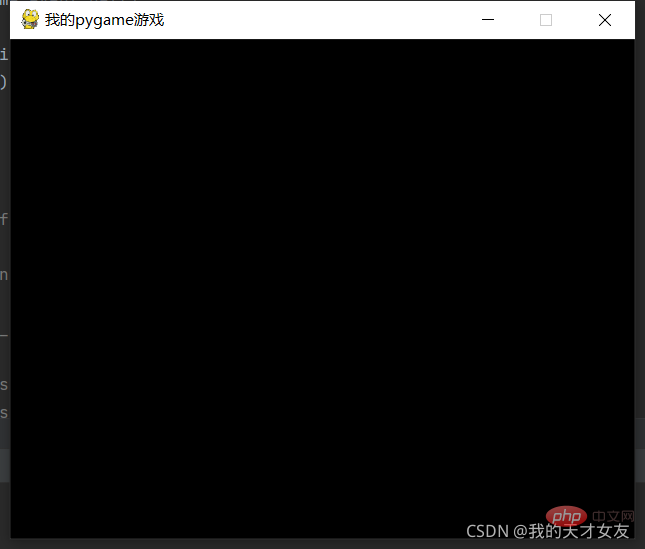
Legen Sie die Hintergrundfarbe des Bildschirms fest
Hier wird die Hintergrundfarbe auf ( 255, 255,255) und aktualisieren Sie dann den Bildschirm.
# 设置背景颜色 surface.fill((255, 255, 255)) # 更新屏幕 pygame.display.update()Textobjekt und rendert dann den Text in das Oberflächenobjekt. Der erste Parameter der Methode basicFont.render ist der Text, der zweite Parameter gibt an, ob Aliasing entfernt werden soll, der dritte und vierte Parameter sind die Farbe des Texts und die Hintergrundfarbe des Textes. Verwenden Sie dann Blit, um den Text in einem Bereich des Bildschirms auf dem Bildschirm darzustellen. Beachten Sie, dass das, was hier gerendert wird, nach der Füllfarbe des Bildschirms erfolgen muss, andernfalls wird der Text verdeckt.
# 获取字体对象 basicFont = pygame.font.SysFont(None, 40) # surface对象 text = basicFont.render('秀儿', True, (255,255,255), (0,255,0)) # 设置文本位置 textRect = text.get_rect() textRect.centerx = surface.get_rect().centerx textRect.centery = surface.get_rect().centery # 将渲染的surface对象更新到屏幕上 surface.blit(text,textRect)
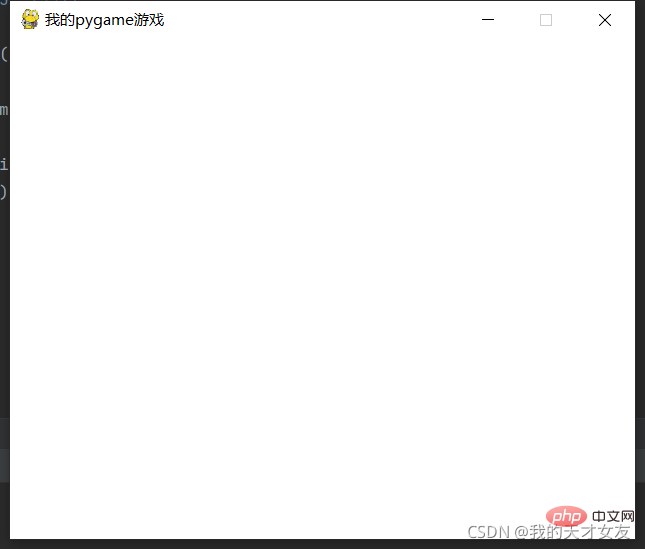 Wie im Bild oben gezeigt, zeigt Chinesisch verstümmelte Zeichen an. Hier erhalten wir die Systemschriftart und legen eine der chinesischen Schriftarten als Standardschriftart fest.
Wie im Bild oben gezeigt, zeigt Chinesisch verstümmelte Zeichen an. Hier erhalten wir die Systemschriftart und legen eine der chinesischen Schriftarten als Standardschriftart fest. # 获取当前系统字体 fonts = pygame.font.get_fonts() print(fonts)Vollständiger Code
import pygame,sys
from pygame.locals import *
pygame.init()
surface = pygame.display.set_mode((500, 400), 0, 32)
pygame.display.set_caption("我的pygame游戏")
surface.fill((255, 255, 255))
# 获取字体对象
basicFont = pygame.font.SysFont("方正粗黑宋简体", 48)
# surface对象
text = basicFont.render('秀儿', True, (255,255,255), (0,255,0))
# 设置文本位置
textRect = text.get_rect()
textRect.centerx = surface.get_rect().centerx
textRect.centery = surface.get_rect().centery
# 将渲染的surface对象更新到屏幕上
surface.blit(text,textRect)
pygame.display.update()
while True:
for event in pygame.event.get():
if event.type == QUIT:
pygame.quit()
sys.exit()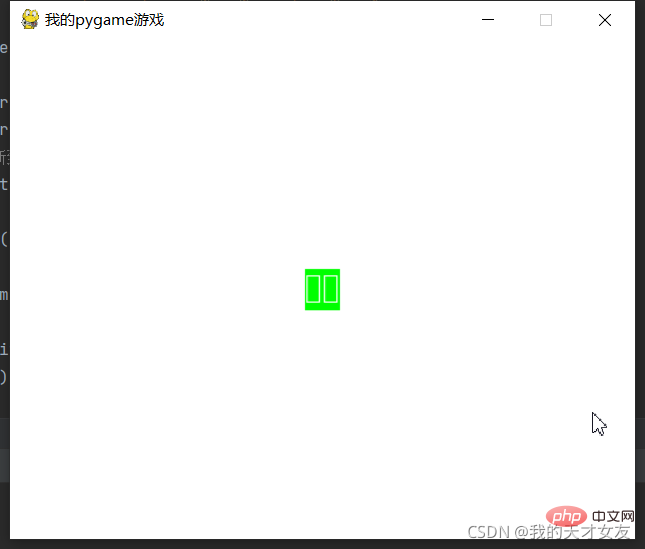 Draw Polygon
Draw Polygon
Polygon zum Zeichnen von Polygonen. Der erste Parameter ist das Bildschirmobjekt, der zweite ist die Farbe, der dritte ist ein mit Punkten verbundenes Tupel und der letzte Punkt hat die Summe von Eins konsistent
import pygame,sys
from pygame.locals import *
pygame.init()
surface = pygame.display.set_mode((500, 400), 0, 32)
pygame.display.set_caption("我的pygame游戏")
surface.fill((255, 255, 255))
pygame.draw.polygon(surface, (0, 0, 255), ((50, 40), (100, 100), (120, 80), (50, 40)))
pygame.display.update()
while True:
for event in pygame.event.get():
if event.type == QUIT:
pygame.quit()
sys.exit()
Zeichnen Sie eine gerade LinieLinienmethode, der erste Parameter ist das Bildschirmobjekt, gefolgt von der Farbe und zwei Punkten, der letzte Parameter ist die Linienbreitepygame.draw.line(surface, (0, 0, 255), (50, 40), (100, 100), 10)
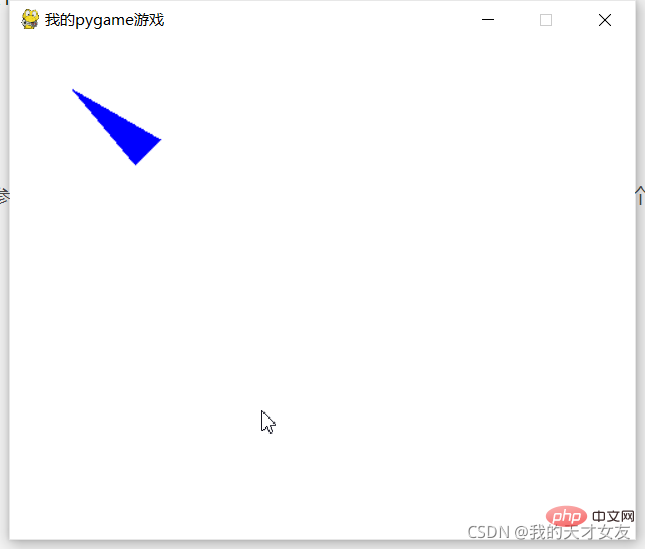 Zeichnen Sie einen Kreis
Zeichnen Sie einen KreisKreis wird zum Zeichnen eines Kreises verwendet. Der erste und zweite Parameter sind das Bildschirmobjekt und die Farbe, gefolgt von der Mitte und dem Radius des Kreises. Wenn er auf 0 gesetzt ist, handelt es sich um einen echten Kreis.
pygame.draw.circle(surface, (0, 0, 255), (50, 40), 20, 10)
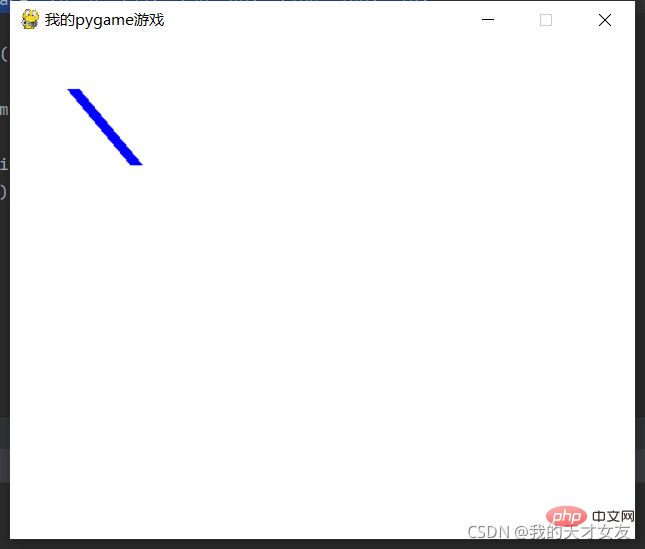 Zeichnen Sie eine EllipseDer erste und zweite Parameter sind die gleichen wie oben, der dritte Parameter gibt die obere linke Ecke der x- bzw. y-Achse an, gefolgt vom Radius von x und y und dem letzten Einer ist die Breite
Zeichnen Sie eine EllipseDer erste und zweite Parameter sind die gleichen wie oben, der dritte Parameter gibt die obere linke Ecke der x- bzw. y-Achse an, gefolgt vom Radius von x und y und dem letzten Einer ist die Breitepygame.draw.ellipse(surface, (0, 0, 255), (50, 40, 20, 10), 2)
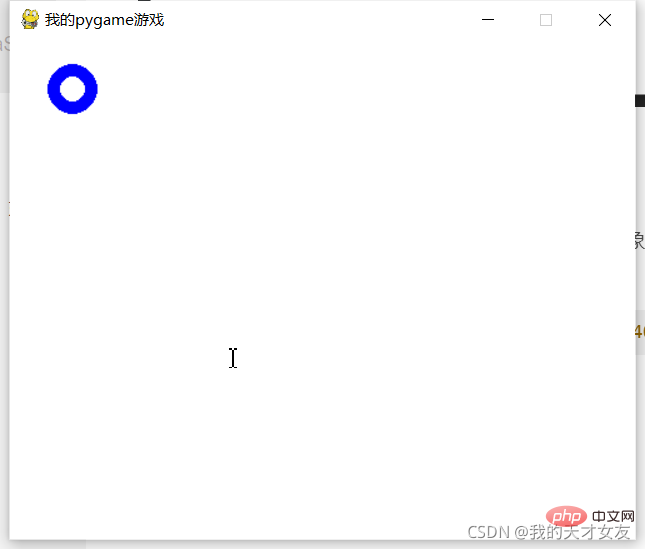 Zeichne ein Rechteckrect, um ein Rechteck zu zeichnen, der erste und zweite Parameter sind die gleichen wie oben, der dritte Parameter gibt die obere linke Ecke bzw. die untere rechte Ecke an
Zeichne ein Rechteckrect, um ein Rechteck zu zeichnen, der erste und zweite Parameter sind die gleichen wie oben, der dritte Parameter gibt die obere linke Ecke bzw. die untere rechte Ecke anpygame.draw.rect(surface, (0, 0, 255), (50, 40, 20, 10))
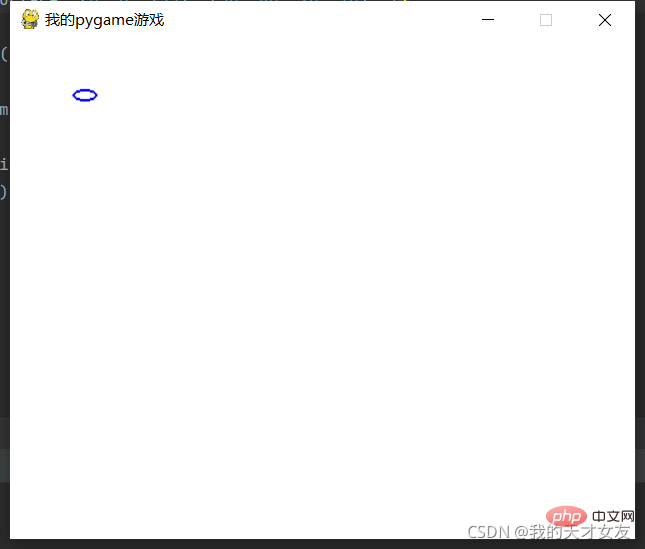
【Verwandte Empfehlungen:
Python3-Video-Tutorial
】Das obige ist der detaillierte Inhalt vonGrundlegendes Tutorial für den Einstieg in Python Pygame. Für weitere Informationen folgen Sie bitte anderen verwandten Artikeln auf der PHP chinesischen Website!

